Installer une application sur votre téléviseur intelligent Samsung

En plus de vous permettre de visionner des films et des séries, de manière classique, les téléviseurs intelligents Samsung sont capables de se connecter à internet et donc de vous permettre d’installer et d’utiliser des applications directement sur votre télévision. Pour des raisons techniques évidentes, vous ne pouvez télécharger que des applications compatibles avec votre téléviseur. Mais vous pourrez accéder à tous vos services de diffusion en continu favoris (Netflix, Disney+, Apple TV+, etc.).
Note : Les informations fournies concernent les téléviseurs intelligents vendus au Canada. Les options ou les paramètres disponibles peuvent être différents pour les appareils vendus dans les autres pays.
- Il est nécessaire de connecter votre téléviseur à Internet afin d’installer une application sur votre télévision. Assurez-vous que la connexion Internet est bien activée et fonctionne correctement (en utilisant un appareil mobile déjà connecté à ce réseau, par exemple). Une fois installées, certaines applications nécessitent une connexion Internet, en particulier celles qui vous permettent d’accéder à des services de diffusion en continu.
- Il est nécessaire de connecter votre téléviseur à votre compte Samsung afin d’installer une application sur votre télévision.
- Appuyez sur la touche Accueil de votre télécommande (une icône représentant une maison est apposée sur cette touche) pour ouvrir le terminal intelligent (appelé Smart Hub en anglais) de votre téléviseur. Utilisez les touches directionnelles de votre télécommande pour sélectionner APPS (au bas de l’écran, à gauche).
Note : Si ce n’est pas déjà fait, connectez votre téléviseur à votre compte Samsung car c’est requis pour télécharger des applications disponibles via la boutique de Samsung).
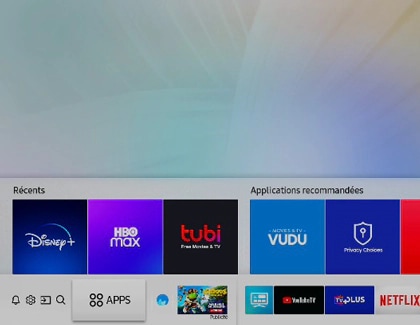
- tilisez les touches directionnelles de votre télécommande pour sélectionner l’icône Recherche d’applications (l’icône représente une loupe et se trouve en haut de l’écran, à droite).
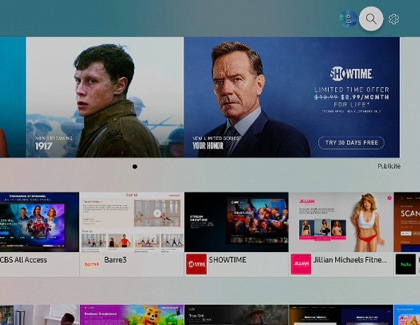
- Utilisez votre télécommande et le clavier virtuel pour saisir le nom de l’application que vous souhaitez installer sur votre téléviseur intelligent.
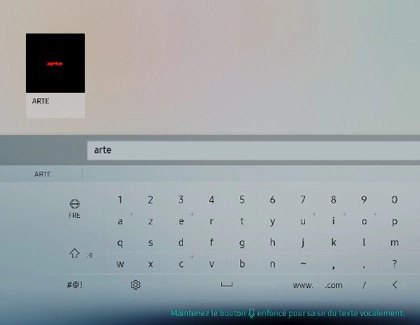
- Des vignettes de suggestions apparaîtront dans la bande supérieure de l’écran lorsque vous saisissez des caractères. Utilisez les touches directionnelles de votre télécommande pour sélectionner la vignette correspondant à l’application que vous souhaitez installer sur votre téléviseur intelligent.
- Utilisez les touches directionnelles de votre télécommande pour sélectionner Installer.
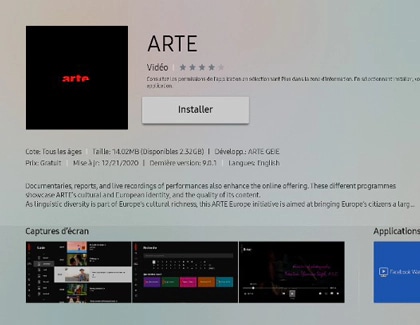
- Appuyez sur la touche Sélectionner de votre télécommande pour valider cette option et installer l'application.
- Appuyez sur la touche Accueil de votre télécommande (une icône représentant une maison est apposée sur cette touche) pour ouvrir le terminal intelligent (appelé Smart Hub en anglais) de votre téléviseur. Utilisez les touches directionnelles de votre télécommande pour sélectionner APPS (au bas de l’écran, à gauche).
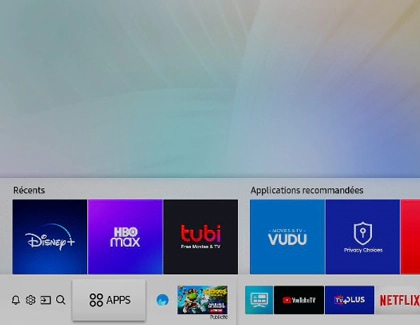
- Utilisez les touches directionnelles de votre télécommande pour sélectionner l’icône Paramètres (l’icône représente une roue dentée et se trouve en haut de l’écran, à droite).

- Utilisez les touches directionnelles de votre télécommande pour sélectionner la vignette correspondant à l’application que vous souhaitez ajouter à l’écran d’accueil de votre terminal intelligent. Une fois sélectionnée, appuyez deux fois sur la direction Bas de votre télécommande pour sélectionner Ajouter à l’accueil.
Note : L’option « Ajouter à l’accueil » sera grisée si l’application est déjà accessible à partir de l’écran d’accueil de votre terminal intelligent.

- Appuyez sur la touche Sélectionner de votre télécommande pour valider cette option.
- Utilisez les touches de direction Gauche ou Droite de votre télécommande pour pour placer le raccourci de l’application là où vous le souhaitez.
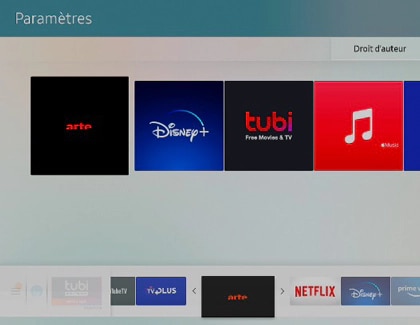
- Appuyez sur la touche Accueil de votre télécommande (une icône représentant une maison est apposée sur cette touche) pour ouvrir le terminal intelligent (appelé Smart Hub en anglais) de votre téléviseur. Utilisez les touches directionnelles de votre télécommande (Gauche ou Droite) pour sélectionner une application (au bas de l’écran).
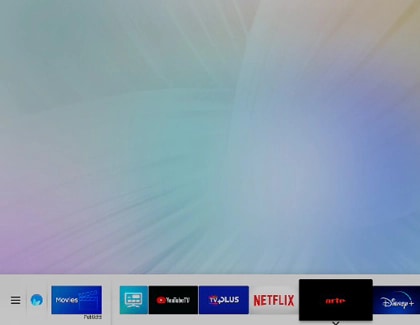
- Appuyez sur la touche Sélectionner de votre télécommande pour lancer l'application correspondante.
Merci pour votre avis
Veuillez répondre à toutes questions.
RC01_Static Content : This text is only displayed on the editor page
RC01_Static Content : This text is only displayed on the editor page
